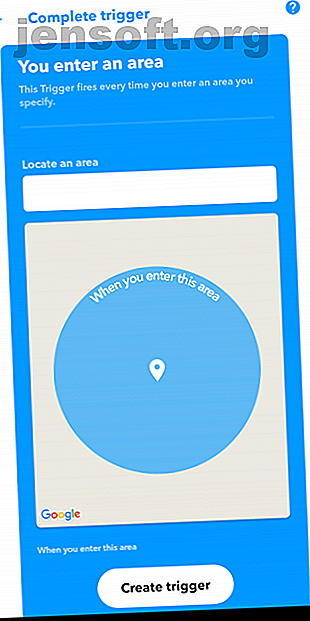
Hoe u uw Android-telefoon kunt automatiseren voor een betere levensduur van de batterij
Advertentie
Het beheren van de levensduur van de batterij van uw telefoon kan een hele klus worden als u het laat. Natuurlijk wil je niet dat het voor het einde van de dag sterft. Maar u wilt zich ook geen zorgen maken over beperkingen en constant componenten uitschakelen die u niet actief gebruikt.
Je zult blij zijn te weten dat je telefoon voor deze energiebesparende maatregelen kan zorgen. Hier zijn verschillende manieren waarop u uw Android-telefoon kunt automatiseren voor een betere levensduur van de batterij.
1. Eenvoudige apparaatautomatisering met IFTTT


IFTTT is een gratis service waarmee u een reeks acties op basis van gebeurtenissen kunt automatiseren. U kunt een trigger instellen en wanneer aan de voorwaarden is voldaan, wordt een taak automatisch uitgevoerd. IFTTT bevat honderden applets die u direct kunt configureren.
Voor onze doeleinden werkt IFTTT goed dankzij recepten die zijn ontworpen om de levensduur van de batterij van uw telefoon te verlengen. Hier zijn een paar om mee te beginnen.
Downloaden: IFTTT (gratis)
Schakel Bluetooth en wifi uit wanneer de batterij van uw telefoon bijna leeg is
Het opzetten van een IFTTT-applet is een eenvoudige taak. Laten we als voorbeeld een applet nemen die Bluetooth en Wi-Fi uitschakelt wanneer de batterij van uw telefoon bijna leeg is:
- Eerst moet u de IFTTT-app op uw telefoon installeren. Meld u aan of meld u aan voor een nieuw account als dit uw eerste keer is.
- Start de app en zoek naar een applet met de naam "Extreme Battery Saver". Dit schakelt Bluetooth en wifi uit wanneer uw batterij onder de 15 procent zakt.
- Tik op het resultaat en schakel het in. Dat is alles - IFTTT schakelt nu automatisch Bluetooth en wifi uit wanneer het detecteert dat u bijna leeg bent.
Schakel wifi uit wanneer u een locatie verlaat
Dit handige recept schakelt wifi uit zodra je een bepaald gebied verlaat. Dus als u meestal alleen op mobiele gegevens buiten uw huis vertrouwt, kunt u dit gebruiken om Wi-Fi uit te schakelen en een klein beetje batterij te sparen.
- Begin met het zoeken naar "Wi-Fi buiten thuis uitschakelen".
- Zet het aan. Stel de coördinaten van je huis in, verleen de GPS-toestemming en klik op Opslaan .
Je kunt dit ook koppelen aan een applet die wifi inschakelt wanneer je thuiskomt. Dit betekent dat u zich geen zorgen hoeft te maken over het handmatig wijzigen van de wifi-instelling.
Deactiveer Bluetooth wanneer u een apparaat loskoppelt
Een andere handige applet die u moet instellen, is deze, die de Bluetooth-instelling deactiveert zodra u een bepaald apparaat loskoppelt.
- Om dit te doen, zoekt u naar "Schakel Bluetooth uit wanneer u de verbinding verbreekt" op IFTTT.
- Zet het aan. Wanneer een apparaat de verbinding met uw telefoon verbreekt, wordt Bluetooth automatisch uitgeschakeld.
Maak uw eigen IFTTT-applets
U hoeft niet te vertrouwen op bestaande applets als deze niet aan uw behoeften voldoen. Je kunt helemaal nieuw maken en je eigen triggers instellen. Om dit te doen:
- Ga naar het tabblad Mijn applets en druk op de plusknop .
- Tik nogmaals op de plus om te beginnen met het If-gedeelte van het recept.
- Hier selecteert u de initiërende trigger-service.
- Als u bijvoorbeeld een op locatie gebaseerde applet wilt maken, moet u Locatie kiezen. Er is ook een aantal services van derden beschikbaar.
- Als u Locatie hebt gekozen, moet u opgeven wanneer de actie moet worden uitgevoerd.
- Nu u het "Als" hebt gedefinieerd, moet u de taak instellen, die het "dat" deel van de vergelijking is.
- Als u bijvoorbeeld Bluetooth thuis wilt inschakelen, kunt u doorgaan met de actie "Bluetooth inschakelen" van de Android Device- service.
- Druk ten slotte op Voltooien en verleen de machtigingen.
2. Tasker voor krachtigere automatisering
Tasker is een veel geavanceerder platform voor het automatiseren van acties. Het werkt op dezelfde manier als IFTTT, maar heeft veel instellingen die u kunt aanpassen om een precieze routine te maken. Je kunt meerdere acties combineren in één en kiezen uit een uitgebreide reeks contexten als evenementen.
Hoewel Tasker een beetje een leercurve heeft, kan het veel effectiever blijken als je er eenmaal achter komt. Tasker is niet gratis, maar je kunt alle functies zeven dagen uitproberen.
Het instellen van taken en triggers op Tasker is een beetje ingewikkelder dan IFTTT. Hier zijn een paar routines om u op weg te helpen.
Downloaden: Tasker ($ 3) | Gratis proefversie van Tasker
Zet de helderheid 's avonds lager
Je hebt waarschijnlijk 's avonds niet zoveel helderheid nodig als het donkerder is. Volg deze stappen om de helderheid automatisch te verminderen en batterij te sparen:
- Om een nieuwe taak toe te voegen, opent u de app en tikt u op de zwevende plusknop .
- Voer de titel in en selecteer het type context. U kunt een actie laten uitvoeren op een specifieke periode, locatie, afhankelijk van de status van uw telefoon, en nog veel meer.
- Voor deze moet u een tijdsbestek invoeren. Ga hiervoor door met Tijd en configureer de periode wanneer de zon niet op is (zoals 18:00 tot 06:00 uur).
- Ga terug naar het huis en tik op de knop Nieuwe taak . Nogmaals, geef het een titel en druk op de knop Nieuwe taak toevoegen . Kies Weergave > Helderheid weergave en stel deze in volgens uw voorkeuren.
Nu zal uw telefoon bij zonsondergang automatisch de helderheid verlagen en het vorige niveau herstellen zodra de zon weer opkomt.
Schakel over naar Handmatige synchronisatie op Batterij bijna leeg
Met de automatische synchronisatiemodule kunnen apps gegevens op de achtergrond synchroniseren. Maar dit verbruikt ook een aanzienlijke hoeveelheid energie, dus als u het uitschakelt, kan uw telefoon langer in leven blijven. Een applet die het automatisch synchroniseren automatisch uitschakelt wanneer de batterij van uw telefoon bijna leeg is, kan dus behoorlijk nuttig zijn.
De stappen hiervoor zijn grotendeels dezelfde als hierboven voor het maken van nieuwe triggers en taken.
- Eerst moet u de batterijdrempel definiëren wanneer automatische synchronisatie moet worden gedeactiveerd.
- Bouw een nieuwe context door Status > Energie > Batterijniveau te selecteren. Stel het niveau bijvoorbeeld in van 0 tot 20 procent.
- Ga naar Net > Auto-synchronisatie voor een taak die automatische synchronisatie configureert. Laat het op Uit staan .
Het is vermeldenswaard dat u verschillende taken kunt koppelen. Als u andere instellingen samen met automatische synchronisatie wilt uitschakelen, kunt u dit doen zonder een nieuw profiel te maken.
Schakel wifi uit wanneer het scherm is uitgeschakeld
U kunt Wi-Fi ook uitschakelen wanneer het scherm is uitgeschakeld als u niet geïnteresseerd bent in het voortdurend ontvangen van meldingen.
- Selecteer tijdens het bouwen van een nieuwe context Status > Weergave > Weergavestatus . Het is standaard uitgeschakeld.
- Ga vervolgens voor de taak verder met Net > WiFi . Houd het ingesteld op Uit en u bent klaar. Uw telefoon schakelt wifi uit wanneer u uw telefoon vergrendelt en maakt opnieuw verbinding wanneer u deze ontgrendelt.
Om je weg te vinden in de app, bekijk je een paar trucs om je Android-telefoon beter te automatiseren met Tasker 8 Tasker-trucs om je Android-telefoon beter te automatiseren 8 Tasker-trucs om je Android-telefoon beter te automatiseren Tasker is een extreem krachtige app waarmee je kunt automatiseren iets. Hier zijn enkele procedures om uw telefoon slimmer te maken. Lees verder .
3. Greenify Hibernates-achtergrondapps


Greenify is een gratis hulpprogramma dat achtergrondapps voor u in toom houdt. Het leert uw gebruik om te begrijpen welke apps bronnen op de achtergrond moeten kunnen gebruiken. Toch is het slim genoeg om geen invloed te hebben op uw alarmen, het afspelen van muziek en andere gerelateerde functies die moeten blijven werken, wat er ook gebeurt.
Het functioneert door apps in de slaapstand te zetten. Wanneer u een overwinterde app opnieuw start, kunt u Greenify beter gebruiken om erachter te komen hoe u deze gebruikt. Als een app correct is ingesteld, moet deze nog steeds meldingen weergeven, zelfs in de slaapstand.
U kunt ook handmatig voorkomen dat apps op de achtergrond werken als Greenify deze mist. In tegenstelling tot waardeloze taakverdelgende apps, is Greenify een bewezen hulpmiddel en kan het de prestaties van Android en de levensduur van de batterij verbeteren.
Downloaden: vergroenen (gratis)
4. Maak gebruik van de slimme batterijfunctie van Android


Als u niet wilt dat een app van derden de achtergrondbronnen van uw telefoon aanpast, probeer dan de slimme batterijfunctie die al beschikbaar is in Android. De meeste fabrikanten hebben een AI-energiebesparende functie die helpt voorkomen dat slecht werkende apps de batterij van uw telefoon leegmaken. Het sluit de toegang af voor apps die niet bij uw dagelijkse workflow betrokken zijn.
Je vindt deze functie onder verschillende namen, afhankelijk van de maker van je telefoon. Op standaard Android-telefoons met Pie of hoger is deze aanwezig in Instellingen onder Batterij> Adaptieve batterij . Samsung-telefoons hebben in plaats daarvan een optie genaamd Adaptive Power Saving Mode .
Meer tips om de batterijduur van Android te sparen
Met deze apps hoef je je minder zorgen te maken over het laten staan van batterij-zware instellingen. Met services zoals IFTTT en Tasker kunt u acties automatiseren voor een maximaal uithoudingsvermogen.
Als je nog verder wilt gaan, zijn er nog tal van andere tips en trucs die je kunt volgen voor een betere levensduur van de batterij Android 10 Bewezen en geteste tips om de levensduur van de batterij te verlengen op Android 10 Bewezen en geteste tips om de levensduur van de batterij te verlengen op Android Lijden van een slechte batterijduur op Android? Volg deze tips om meer energie uit de batterij van uw Android-apparaat te halen. Lees verder .
Ontdek meer over: Android, Batterijlevensduur, IFTTT, Mobiele automatisering.

